施主や設計者に新たな提案や、変更案の説明をする場合には変更前(A)と
変更後(B)を比較して説明することで、理解を得やすい時がありますよね。
変更後(B)を比較して説明することで、理解を得やすい時がありますよね。
GLOOBEでは、AとBの提案モデルを作るには1ファイルの中に2つのモデルを
並べて置いて、編集する方法が簡単です。
でも、仕上げ数量をA、B、別々に算出したい時などは、別ファイルにしなくては
並べて置いて、編集する方法が簡単です。
でも、仕上げ数量をA、B、別々に算出したい時などは、別ファイルにしなくては
なりませんね。
なので、AとBのファイルを並べておいて編集すれば良いのですが、Aを開いた
なので、AとBのファイルを並べておいて編集すれば良いのですが、Aを開いた
ままだとBが開けません。
Aを開いている状態で、Bを開こうとすると下のように、「保存して閉じる」と
いうように、促されます。
じゃあ、やっぱり同時に開けないの?となりますが、ここが注意のポイントです。
いうように、促されます。
じゃあ、やっぱり同時に開けないの?となりますが、ここが注意のポイントです。
画面上のAの表示を最小化します。
次にGLOOBEを新たに立ち上げてBを開きます。
これで、2つのファイルが同画面上に開けました。
後は、サイズ調整して左右に並べて編集が出来ます。
後は、サイズ調整して左右に並べて編集が出来ます。
ぞれぞれ、コピペが可能なのでデータの転用も手軽です。
KN


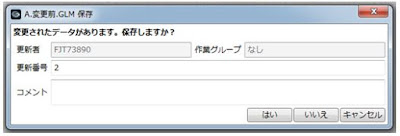



0 件のコメント:
コメントを投稿